初めてWPを使っいウェブサイトを作成するので、どこから手をつけていかわからず。上記ウェブを教科書にして真似てみる。YouTubeの要約。
外観 ー テーマ - カスタマイズ
サイドバーのウィジェットはCocoonで指定されている。
削除はできないみたいだが、非表示にはできる。
管理画面「Cocoon設定」≫「全体」≫「サイドバーの表示状態」で設定
設定
タイトル | キャッチフレーズ:検索結果とBrowserのTabに表示
キャッチフレーズは短い言葉でクリックしてもらえるかどうかを決めるポイント
管理者メールアドレス
パーマリンク:投稿名
Cocoon設定
スキン設定(全体のレイアウト):スキンテンプレート(Child)を選択
全体
プレビューをスクロールすると
キーカラー(背景の色)
フォント
ヘッダー
ヘッダレイアウト センターロゴ(トップメメニュー)メニューがヘッダの上に
ヘッダロゴ 500x100px程度png 透過にする
ロゴにキャッチフレーズまで含めて作成したら、表示しない、にチェック。
ヘッダー背景画像 1600x600px png 背景透過は不要
フッター
ロゴを入れる
固定ページ
ナビメニュー
固定ページで作成(タイトルだけでとりあえずOK)
URL(パーマリンクを指定)
外観ーメニュー
メニュー名を指定
必要なメニューをメニューに追加し、順番、レベルを指定
今回は、メニューは階層化しないで、カテゴリでフィルタリングできるように作成
投稿記事作成
用意するアイキャッチ画像のサイズは調整しておく。
180x120px 開いたときに画面の幅の半分くらい
カテゴリ
投稿ーカテゴリ でカテゴリを追加する。このカテゴリはメニューとは独立している。
あとでカテゴリでフィルタして投稿を一覧表示できる
投稿の都度、カテゴリが増えていっても構わない
カテゴリは複数個チェックを入れられる
サイドバー設定
外観ーウィジェットーサイドバー に左からドラグして設定
プロフィールの写真や文章 ユーザのところですべて設定
新着の表示方法の設定
ピックアップメニュー 絵・写真をクリックしてジャンプする設定
絵は300X180PX
外観ーメニュー で新しいメニューを作成
名前を付けて作成
カテゴリ選択して表示したいなら、左側の「メニュー項目を追加」でカテゴリを指定
プロフィールは固定ページを指定
お問い合わせも固定ページ
表示オプションで
自分とリンク先の関係 以外をチェック
画像はメニューのドロップリストのタイトル属性で指定
外観ーウィジェットーコンテンツ上部 にボックスメニューをドラグ
これだと作成したメニューが想定より小さい:cssで装飾する
外観ーカスタマイズー追加CSS
(とりあえずCSSはSkip)
SNSボタンの整理
Cocoon設定ーSNSシェアー LinkedInは設定したい!
白抜きブランドにする
フォローボタンも欲しい
最後の編集者の名前を消す 本文ー投稿者名の表示
コメント 投稿ーコメント
お問い合わせページ
プラグインー新規追加ーcontactを検索
Contact Form 7を有効(左メニューにお問い合わせが表示される)
新規追加
無題→Contact
ショートカットをコピーする
固定ページーお問い合わせを編集
ショートコードブロックを追加
プロフィールの作成(固定ページ) このサイトがいい
ダッシュボードのユーザーは記入の必要なし
固定ページを作成
本文は自由に記述
アイキャッチ画像 240x240pxくらい
「抜粋を編集」に短い文章で記入
外観ーウィジェットで
サイドバーにテキスト:プロフィールをドラグ
上記で作成したプロフィールのURLだけを記入

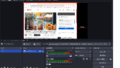
コメント